
Az iPhone 5s érkezése lehetőséget adott nekünk az iOS felhasználóknak lassított felvétel, az iPhone 6 megjelenésével tovább javított funkció, amely képes az iPhone 5s FPS kétszeresének felvételére (240fps az iPhone 6-hoz és 120 az iPhone 5s-hez). De mi történik, ha videóinkat lassú mozgásban szeretnénk megosztani? Nos, egy nehezen érthető problémával állunk szemben azóta Az Apple nem engedélyezi a videó natív exportálását.
Kiderült, hogy az Apple nem adott konverziós rendszert, hogy bármilyen eszközön lassított felvételként láthassuk a videót. Ugyanis, ha iPhone-ról vesszük a videót, akkor a videó normál sebességgel lesz látható lassított effektusok nélkül, ami gyakorlatilag nem használ számunkra. A Quick Time lejátszó lehetővé teszi számunkra, hogy megnézzük és kiválasszuk a lassításhoz szükséges részt, de a videót nem tudjuk menteni. Még a Mac iMovie-nak is gondjai vannak a videó átalakításával. Ahogy mondom, érthetetlen.
Az alábbiakban megadom azokat a módokat, amelyek számomra a legkönnyebbek a videó exportálásához akkor lehetővé teszi számunkra, hogy megosszuk bármilyen üzenetküldő alkalmazáson vagy közösségi hálózaton keresztül.
Lassított videók exportálása iPhone 6-ból
Küldje el nekünk

A legegyszerűbb lehetőség, amely mindannyiunk rendelkezésére áll, az postázzuk magunknak a videót. A videó kódolásra kerül, és miután elküldte és elmentette, lassított felvételként és bármilyen eszközzel kompatibilis, megosztásra kész állapotban leszünk.
Az iMovie iOS rendszerhez
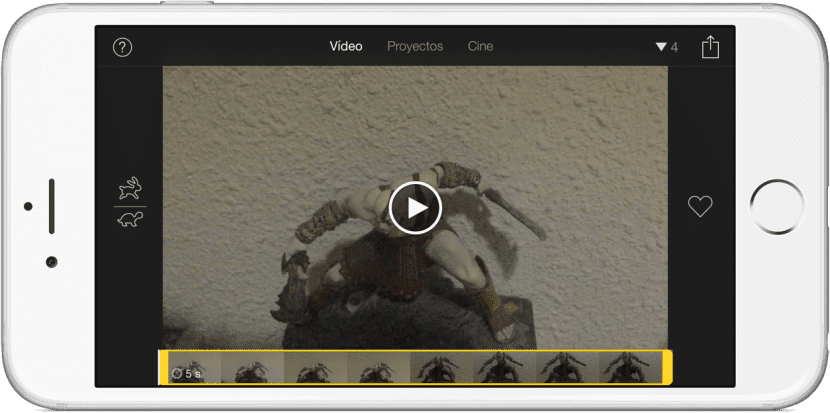
Ha az iPhone-on van az iMovie alkalmazás, exportálhatjuk a videót, hogy bármilyen eszközön lassítva nézhessük meg. De erre nincs külön módszer (és nem értem. Mondtam már?), De a videót mentés előtt szerkesztenünk kell. A legegyszerűbb módszer, ha a videó nem túl rövid, eltávolítani egy kicsit az elejétől vagy végétől, majd menteni a videót a tárcsára. Miután elmentette az orsóra, már kompatibilis lesz bármelyik lejátszóval.
Használjon más alkalmazásokat az App Store-ból
- SuperSlo. Az App Store-ban sok olyan alkalmazás is található, amelyek lehetővé teszik videóink lassított exportálását. Az egyik, amit ajánlanék, bár nem ingyenes, a SuperSlo. Ez az egyszerű alkalmazás lehetővé teszi számunkra, hogy exportáljuk és kivágjuk (ha akarjuk) a videót, hogy később elmenthessük a tárcsán. Nagyon könnyen használható, és nincs vesztesége. Nagyjából milyen legyen a natív iOS opció.
- Lassú Gyors Lassú. Ez a második alkalmazás ingyenes, de manuálisan kell beállítanunk a sebességet, ami kissé zavaró lehet, ha pontosan 240 kép / mp sebességgel akarjuk menteni a videót. A videó sebességének beállításához néhány pontot kell mozgatnunk a sebességvonalon (mint az audio szerkesztőknél).
Munkafolyamat
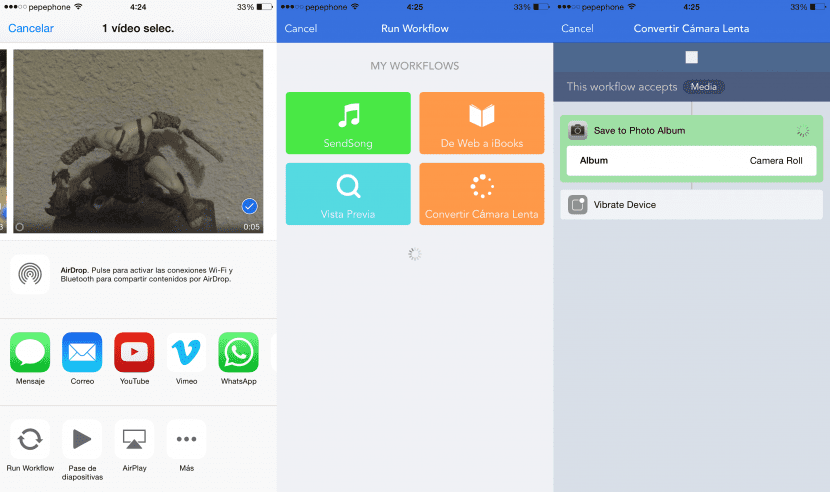
És a kedvencemet hagyom utoljára. A Workflow az egyik legjobb alkalmazás az egész App Store-ban, Az én szempontból. Ha némi pénzt el kell költenünk pályázatokra, ez kétségtelenül "kötelező". Ráadásul most eladó (nem promóciós ára 4.99 €). A Workflow segítségével olyan munkafolyamatokat és kiterjesztéseket hozhatunk létre, amelyek lehetővé teszik számunkra szinte minden elvégzését. Amit meg kell tennünk, létre kell hoznunk egy «Workflow», amely kiterjesztés, jelezzük, mely fájlokon tud majd dolgozni (média), és adjuk hozzá a műveletet "Fotók mentése az albumba"(Fotók mentése az orsóra), majd megadjuk a kívánt albumot, amelyet esetemben a" camera roll "(orsó) választottam. Ha akar, létrehozhat egy „Camara Lenta” nevű albumot, és kiválaszthatja azt az albumot a Slow Motion videókhoz. Ha úgy tetszik, meghagyom a saját magam által létrehozott Workflow (nyissa meg az iPhone-val) linkjét (senki nem dob rám köveket. Tudom, hogy ez nem lehet egyszerűbb 😉). A használatához csak a következőket kell tennünk:
- Az orsóra megyünk és a videót választjuk meg akarunk téríteni.
- Megütjük a gombot Ossza meg.
- Kiválasztjuk a «Futtassa a munkafolyamatot»(Ha nem látja, érintse meg a« Tovább »gombot és aktiválja).
- Érintjük a Munkafolyamatot amit mi hoztunk létre, amelyet esetemben «Lassított mozgás konvertálása”.
- Az orsóra megyünk és megosztjuk a videót.
Munkafolyamat lassított videók konvertálásához.
[melléklet 915249334]
Világos, és ezt senki sem állíthatja, hogy nem kell semmiféle útmutató a videók exportálásához és megosztásához, és megismétlem, hogy nem értem, mire gondol az Apple, ha nem tartalmaz natív módot az iOS-ben . De legalább itt számos lehetőség áll rendelkezésére, amelyek kiszabadíthatják a bajból.

A SlowMotion-ban vannak videóim, amelyek tökéletesen néznek ki a Facebookon, az Instagramon és a Youtube-on, és csak az iPhone6 orsójáról osztottam meg őket, anélkül, hogy furcsa dolgokat kellene tennem
Igen, de ez nem mindig így van. A hivatalos Twitter alkalmazás is engedélyezi a közelmúltban, de ha például a WhatsApp segítségével szeretné elküldeni, akkor a videót normál sebességgel küldi el. És ha átadod egy számítógépnek, akkor sem lassítottnak tűnik. Ez az útmutató azért van, hogy mindenhol látható legyen.
Ha WhatsApp segítségével küldi el őket, ha a slowMotion effektus fennmarad
a WhatsApp segítségével, ha olyan sebességgel küldi el, amellyel a videód van, az egyetlen dolog, amit nem tudsz megtenni, az a sebesség módosítása, de a videó megmarad, ahogy elküldődik. ha nem, próbáld ki magad egy küldéssel, ez ilyen egyszerű-
Jó napot, Andrés. Igaz, hogy a WhatsApp segítségével és sok szolgáltatással megteheti, de nem mindegyikével vagy sokkal kevésbé. Ennek a bejegyzésnek oka van a videók exportálása, hogy azok kompatibilisek legyenek MINDENKEL és ne csak a leggyakrabban használt alkalmazásokkal.
A WhatsApp-on problémamentesen megosztom a videókat, már az alkalmazásban lassú mozgásban választhatja ki a csíkot, és a címzett tökéletesen, bár kicsit kevésbé minőségesen fogadja ...
A videó konszolidálásához és a szalag lassú mozgásképtelenné tételéhez az iMovie-t használom, nem a megosztási lehetőséget, ami meglehetősen egyszerű, de megnyitom az alkalmazást, és egyszer megnyitom a kérdéses videót, és már megjelenik a csíkkal lassú kamera, amelyet a „orsóban” választottunk. Egyszerűen exportáljuk, és ha nem akarunk semmilyen beállítást végrehajtani, például több szakasz bevezetését lassított felvételben, sebességváltoztatást stb., Akkor azt orsón készen tartjuk, bárhol felhasználhatóvá.
Elfelejtettem, mindezt az iPhone-ról csinálom. Lehetőség van arra is, hogy a Photos alkalmazással végigmenjen a Mac-en, mivel lehetővé teszi képek és videók exportálását bármilyen már szerkesztett fajtával.
A köszöntés.
Pablo, hogy vagy? Barátom, gondolod, hogy írhatsz bejegyzést a munkafolyamat-alkalmazásról! Megvan, és alig használom egyáltalán, de azért vettem meg, mert kiválóan beszélnek róla!
A videókat tökéletesen megoszthatja a WhatsApp, a Facebook vagy bárhol, ahol csak akarja, és fenntartják a Slow hatást, nem tudom, mi értelme van ennek a bejegyzésnek ...
Jó reggelt, Tasio: Megtettem ezt a bejegyzést, mert nem oszthatók meg, ahol csak akarják, nem mindenért. Például, ha, mint az én esetemben, nem használja a hivatalos Twitter alkalmazást, és lassított felvételként szeretne videót feltölteni, akkor az normál sebességgel tölti fel. Ha át szeretné vinni a videót a számítógépre, az normál sebességgel továbbítja Önnek. Ha a videódat a YouTube vagy a Vimeo kivételével egy másik webhelyre akarod feltölteni, akkor azt normál sebességgel töltjük fel. Ha exportálja, akkor lassított felvételként mindenhol, abszolút mindenhol, inkompatibilitási problémák nélkül látható.
majdnem egy évvel a bejegyzés után csak azt tudom mondani…. Köszönöm szépen, hogy éppen ezt kerestem ... Lassú videót kellett átadnom a számítógépemnek, és most nem találtam semmilyen utat.
Miért veszíti el a lassított videó élességét a Facebookra történő feltöltés, vagy a WhatsApp vagy a Telegram megosztása? Mit tudok tenni?
amikor átadom a laptopomnak, beragadtnak tűnik